Acer TravelMate 3300 User Manual
Browse online or download User Manual for Laptops Acer TravelMate 3300. Acer TravelMate 3300 Guida per l’utente [fr]
- Page / 75
- Table of contents
- BOOKMARKS
- TravelMate Serie 3300 1
- Istruzioni per lo smaltimento 3
- Avvertenze preliminari 4
- Pulizia e manutenzione 6
- Sommario 7
- Acer Empowering Technology 11
- Acer eDataSecurity Management 12
- Acer eLock Management 13
- Acer ePerformance Management 14
- Acer eRecovery Management 15
- Acer eSettings Management 16
- Acer ePower Management 16
- DC mode (Modalità CC) 17
- Stato della batteria 17
- Empowering Technology 17
- Acer ePresentation Management 18
- Presentazione di Aspire 19
- Vista frontale in dettaglio 20
- Vista da sinistra 21
- Vista da destra 22
- Vista posteriore 22
- Vista base 23
- Specifiche 24
- Italiano 25
- Indicatori 27
- Tasti di avvio 28
- Touchpad 29
- Uso della tastiera 31
- Tasti Windows 32
- Tasti di scelta rapida 33
- Tasti speciali 34
- Simbolo dell'Euro 35
- Simbolo del dollaro USA 35
- (CD o DVD) 36
- Utilizzo di una serratura di 36
- Regolazione del volume 37
- Launch Manager 39
- Norton AntiVirus 40
- Domande frequenti 41
- La tastiera non risponde 42
- Operazioni preliminari 45
- Scollegamento dalla scrivania 46
- Spostamenti 46
- Portare il computer a casa 47
- In viaggio con il computer 48
- Che cosa portare con sé 49
- Precauzioni particolari 49
- Preparazione del computer 49
- Protezione del computer 50
- Immissione delle password 51
- Impostazione delle password 51
- Espansione con accessori 52
- Fast Infrared (FIR) 53
- Universal Serial Bus (USB) 54
- Porta IEEE 1394 54
- Slot per scheda PC 55
- Utilità BIOS 56
- Sequenza di avvio 56
- Password 57
- Utilizzo del software 57
- Risparmio dell’energia 58
- Ripristina dal backup 60
- Cambia password 61
- Soluzione dei problemi 62
- Sicurezza 64
- Avvertenze relative al modem 65
- Macrovision 68
- Generale 69
- Unione Europea (UE) 69
- Declaration of Conformity 72
Summary of Contents
TravelMate Serie 3300Guida per l’utente
1Empowering TechnologyAcer Empowering TechnologyLa innovativa Acer Empowering Technology vi permette di accedere con facilità alle funzioni più utiliz
2Empowering TechnologyPer maggiori informazioni, premere il tasto <> per aprire il menu Empowering Technology, e fare quindi clic sulla utilità
3Empowering TechnologyAcer eLock ManagementAcer eLock Management è una utility di sicurezza che consente di bloccare tutti i dati rimuovibili, i drive
4Empowering TechnologyAcer ePerformance ManagementAcer ePerformance Management è uno strumento per l’ottimizzazione del sistema che ottimizza le prest
5Empowering TechnologyAcer eRecovery ManagementAcer eRecovery Management è una utilità potente che consente di fare a meno dei dischi di ripristino fo
6Empowering TechnologyAcer eSettings ManagementAcer eSettings Management vi consente di verificare le specifiche hardware e di monitorare lo stato del
7Empowering Technologyaltre impostazioni, o fare clic sui tasti per attivare o disattivare le seguenti funzioni: Wireless LAN, Bluetooth, CardBus, sch
8Empowering Technologye impostare le password per accedere al sistema dopo Hibernation (Sospensione) o Standby.• Visualizzare le informazioni su Acer
9ItalianoPresentazione di Aspire Dopo aver configurato il computer come illustrato nel manifesto Per i principianti..., far riferimento alla presente
Le informazioni contenute in questa pubblicazione sono soggette a modifiche periodiche, senza obbligo di preavviso ad alcuna persona. Tali modifiche s
10ItalianoVista frontale in dettaglio5 Tasti clic (sinistra, centrale e destra)I tasti sinistra e destra funzionano come i corrispondenti tasti del mo
11ItalianoVista da sinistra6 Tasto/indicatore trasmissione BluetoothPremere per attivare/disattivare la funzione Bluetooth. Indica lo stato della tras
12ItalianoVista da destraVista posteriore# Icona Elemento Descrizione1 Tasto di espulsione slot scheda PCEspelle la scheda PC dallo slot.2 Slot per sc
13ItalianoVista base2 Connettore Acer ezDock a 124 pin Esegue il collegamento a Acer ezDock.3 Alloggiamento della batteriaContiene il pacco batterie d
14ItalianoSpecificheSistema operativoGenuine Windows® XP Home Edition (Service Pack 2)Genuine Windows® XP Professional (Service Pack 2)PiattaformaTecn
15ItalianoDispositivi di ingressotastiera da 84-/85-tasti Acer FineTouch™Touchpad integrato con tasto multidirezioneQuattro tasti “easy-launch” (Avvio
16ItalianoNota: Le specifiche tecniche sono solo di riferimento. La configurazione esatta del PC dipende dal modello acquistato.Software Acer Empoweri
17ItalianoIndicatoriIl computer ha tre indicatori di stato facili da leggere sul lato sinistro della tastiera e quattro situati sul pannello frontale.
18Italiano1. In carica: Luce di colore giallo quando la batteria è in ricarica. 2. Completamente carica: Luce di colore verde quando è nella moda
19ItalianoTouchpadIl touchpad incorporato è un dispositivo di puntamento sensibile ai movimenti delle dita. Ciò significa che il cursore risponde appe
iiiIstruzioni per lo smaltimentoNon gettare questo dispositivo elettronico nell’immondizia per lo smaltimento. Per ridurre l’effetto inquinante e assi
20Italiano• Usare il pulsante di scorrimento a 4 vie (3) per scorrere in su o in giù e spostarsi a destra o sinistra nella pagina. Questo pulsante emu
21ItalianoUso della tastieraLa tastiera standard dispone di tastierino incorporato, tasti cursore separati, tasto blocco, tasti Windows e tasti per fu
22ItalianoTasti WindowsSulla tastiera sono disponibili due tasti in grado di eseguire funzioni specifiche di Windows.Tasti principali della tastieraTe
23ItalianoTasti di scelta rapidaIl computer consente di utilizzare alcuni tasti di scelta rapida o combinazioni di tasti per accedere a una serie di c
24ItalianoTasti specialiE' possibile individuare il simbolo dell'Euro e del dollaro USA nella parte superiore centrale della tastiera. <
25ItalianoSimbolo dell'Euro1 Aprire un editor di testo o un programma di elaborazione testi.2 Per digitare il simbolo <>, tenere premuto &l
26ItalianoEspulsione del vassoio dell'unità (CD o DVD)Per espellere il vassoio dell'unità ottica quando il computer è acceso, premere il pul
27ItalianoAudioIl computer è dotato di audio stereo AC'97 ad alta fedeltà 16 bit e di microfono con due altoparlanti stereo integrati.Regolazione
28ItalianoUtilizzo delle utilità di sistemaNota: Le utilità di sistema funzionano solo in ambiente Microsoft Windows XP.Acer GridVista (display duale
29Italiano1 Avviare Acer GridVista e selezionare nella barra delle applicazioni la configurazione della schermata preferita per ogni display.2 Trascin
ivAvvertenze preliminariGrazie per aver scelto un computer notebook Aspire, la scelta ideale per poter lavorare in piena libertà anche in movimento.Le
30ItalianoNorton AntiVirusNorton AntiVirus è un software antivirus che trova e ripara file infettati, e fornisce protezione contro i virus per mantene
31ItalianoDomande frequentiDi seguito viene riportato un elenco delle situazioni che potrebbero verificarsi durante l'uso del computer. Per ciasc
32ItalianoL’immagine non è a schermo intero.Ogni display del computer dispone di una risoluzione nativa differente, in base alle dimensioni della sche
33ItalianoLa stampante non funziona.Verificare quanto segue:• Assicurarsi che la stampante sia collegata ad una presa di corrente e che sia accesa.• A
34ItalianoPrima di eseguire un’operazione di ripristino, controllate le impostazioni BIOS.1 Verificare se la funzione Acer disk-to-disk recovery è att
35ItalianoRichiesta di assistenza tecnicaITW (International Traveler's Warranty)Il computer è coperato da una garanzia ITW (International Travele
36ItalianoCosa fare quando si viaggia con il notebook PCQuesta sezione contiene suggerimenti e consigli utili durante viaggi o spostamenti con il comp
37ItalianoQuando siete pronti per usare di nuovo il computer, sbloccate e aprite il display; poi premete e rilasciate il pulsante della corrente.Nota:
38ItalianoChe cosa portare con séA meno che non si abbiano già alcuni accessori a casa, è consigliabile portare con sé quanto segue:• Adattatore CA e
39ItalianoChe cosa portare con séPortare con sé gli accessori indicati di seguito:• Alimentatore CA• Batteria di riserva, totalmente carica.• Driver d
vPer spegnere il computer, eseguire una qualsiasi delle seguenti azioni:• Utilizzare il comando Chiudi sessione di WindowsFare clic su Start, Spegni c
40ItalianoPrecauzioni particolariAttenersi alle stesse considerazioni speciali relative ai viaggi con il computer. Inoltre, questi suggerimenti sono u
41Italiano• Password all’avvio (Password on Boot) protegge il computer dall'uso non autorizzato. Per garantire la massima sicurezza, si consiglia
42ItalianoEspansione con accessoriNotebook PC è un computer portatile davvero completo.Opzioni di collegamentoLe porte consentono di collegare le peri
43ItalianoFunzione integrata per il collegamento in reteLa funzione integrata per il collegamento in rete consente di collegare il computer ad una ret
44ItalianoUniversal Serial Bus (USB)La porta USB 2.0 è un bus seriale ad alta velocità che consente la connessione delle periferiche USB senza impegna
45ItalianoSlot per scheda PCLo slot di Scheda PC Tipo II del computer accetta le schede PC che potenziano l'usabilità e l'espandibilità del
46ItalianoInstallazione della memoriaPer installare la memoria, attenersi alla procedura riportata di seguito.1 Spegnere il computer, scollegare l&apo
47ItalianoAttiva ripristino da disco a discoPer attivare Ripristino da disco a disco (ripristino hard disk), attivate l’utilità del BIOS, poi selezio
48Italiano2 Il filmato DVD verrà riprodotto automaticamente dopo alcuni secondi.Nota: Per cambiare il codice area, inserire un filmato DVD di un'
49ItalianoAcer eRecovery ManagementAcer eRecovery Management è uno strumento per eseguire rapidamente il backup e ripristinare il sistema. L’utente pu
viConsigli per la cura della batteriaDi seguito sono riportate alcune precauzioni da osservare per il gruppo batterie:• Sostituire utilizzando esclusi
50ItalianoRipristina dal backupL’utente può ripristinare il backup creato in precedenza (come detto nella sezione Crea backup) da disco rigido, CD, o
51ItalianoInstalla di nuovo il software fornito in dotazione senza CDAcer eRecovery Management memorizza internamente il software caricato in preceden
52ItalianoSoluzione dei problemiQuesto capitolo fornisce istruzioni su come risolvere i problemi più comuni riguardanti il sistema. Se si verifica un
53EnglishItalianoSe i problemi persistono dopo avere adottato le azioni correttive consigliate, mettersi in contatto con il rivenditore oppure con il
54ItalianoNotifiche per i Regolamenti e la SicurezzaConformità alle Direttive Energy StarIn qualità di ENERGY STAR Partner, la società Acer Inc. ha de
55EnglishItalianoAttenzioneCambiamenti o modifiche non espressamente approvati dal costruttore potrebbero invalidare il diritto dell’utente, concesso
56ItalianoImportanti istruzioni per la sicurezzaLeggere con attenzione queste istruzioni riportate. Conservarle per consultazioni future.1 Rispettare
57EnglishItalianod Se il prodotto non funziona correttamente, nonostante siano state rispettate le istruzioni. Intervenire unicamente sui comandi cont
58ItalianoPRODUCTO LÁSER DE LA CLASE IADVERTENCIA: RADIACIÓN LÁSER INVISIBLE AL SER ABIERTO. EVITE EXPONERSE A LOS RAYOS.ADVARSEL: LASERSTRÅLING VEDÅB
59EnglishItalianoGeneraleQuesto prodotto è conforme alle direttive per le frequenze radio e agli standard di sicurezza dei paesi e delle regioni nelle
SommarioIstruzioni per lo smaltimento iiiAvvertenze preliminari ivLe guide disponibili ivPrecauzioni e suggerimenti fondamentali per l’uso del compute
60ItalianoRequisito FCC RF per la sicurezzaLa corrente di output irradiata del modulo Wireless LAN Mini-PCI Card e Bluetooth card è molto inferiore ai
61EnglishItaliano4 Un’installazione impropria o un uso non autorizzato possono causare interferenze un alle comunicazioni radio. Inoltre la manomissio
62ItalianoFederal Communications ComissionDeclaration of ConformityThis device complies with Part 15 of the FCC Rules. Operation is subject to the fol
63EnglishItalianoDeclaration of Conformity for CE MarkingIs in compliance with the essential requirements and other relevant provisions of the followi
64ItalianoIndiceAAlimentatore CAmanutezione valtoparlantisoluzione dei problemi 32Tasti di scelta rapida 24assistenzainformazioni 35audio
65Italianoproblemi 31avvio 31display 31soluzione dei problemi 52stampante 33tastiera 32puliziacomputer viSScheda PC 45espulsio
Cosa fare quando si viaggia con il notebook PC 36Scollegamento dalla scrivania 36Spostamenti 36Preparazione del computer 36Cosa portare alle riunioni
Avvertenza relativa alle norme FCC 54Avvertenze relative al modem 55Importanti istruzioni per la sicurezza 56Dichiarazione di conformità dei prodotti
More documents for Laptops Acer TravelMate 3300






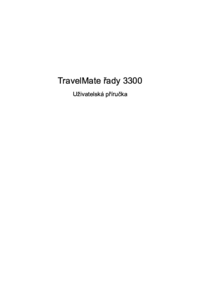






 (121 pages)
(121 pages) (126 pages)
(126 pages) (67 pages)
(67 pages) (77 pages)
(77 pages) (12 pages)
(12 pages)







Comments to this Manuals